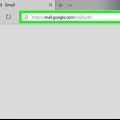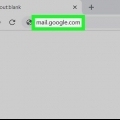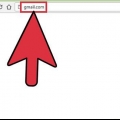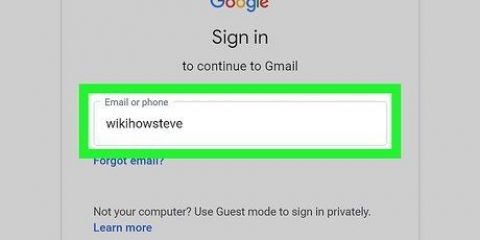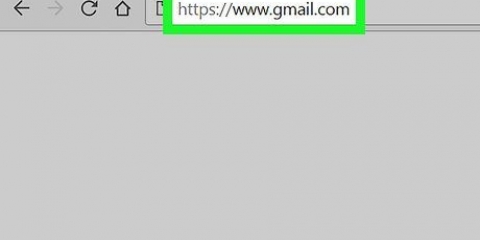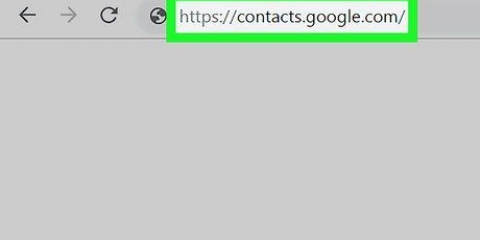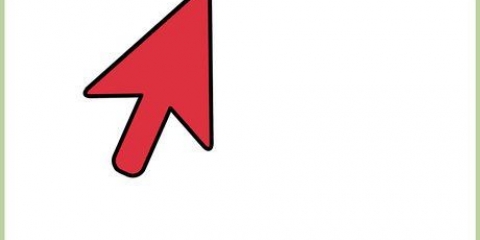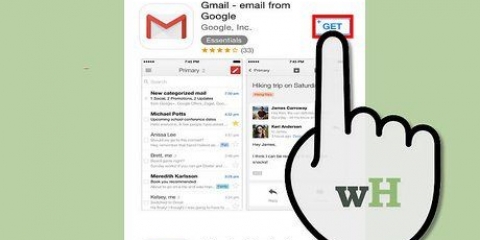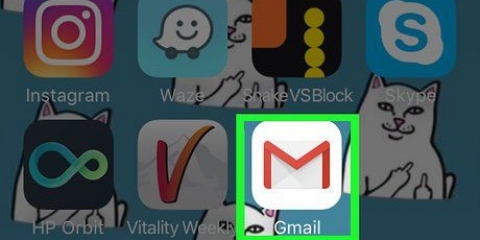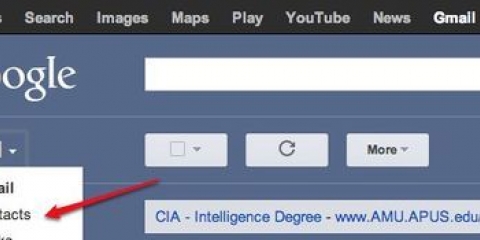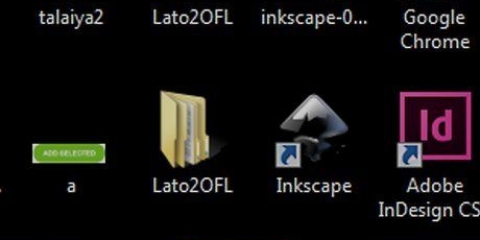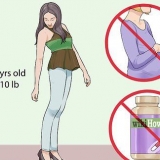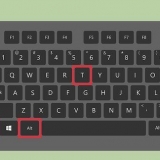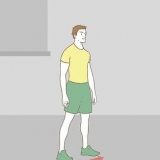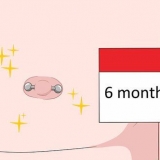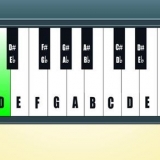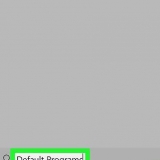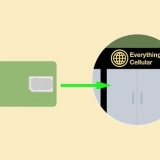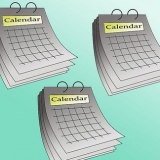Log ud af gmail
Forhindr fremmede (eller nysgerrige værelseskammerater) i at få adgang til din Gmail-konto. Gmail ser ikke ens ud på alle computere og smartphones. Måden du logger ind og ud på afhænger også af hvilket operativsystem og hvilken app du bruger. Uanset hvilken måde du bruger til at få adgang til Gmail, vil denne artikel guide dig gennem, hvordan du logger ud af din Gmail-konto, på tværs af alle enheder og på tværs af alle de forskellige konti, du bruger.
Trin
Metode 1 af 3: På en pc

1. Åbn din indbakke i Gmail. Gå til https://www.gmail.dk/. Sådan går du til Gmails standarddestinationsside.

2. Klik på dit profilikon. Det er en cirkel øverst til højre på siden. Derefter vises en menu.
Hvis du ikke har tilføjet et profilbillede til din Gmail-konto, viser dette ikon det første bogstav i dit fornavn på en farvet baggrund.

3. Klik påLog ud. Du finder denne mulighed nederst til højre i rullemenuen. Dette vil logge dig ud af Gmail (såvel som alle andre Gmail-konti på computeren) og gå til siden `Brug en anden konto`.

4. Klik påSlet en konto. Du kan finde dette link nederst på siden.

5. Klik påx ved siden af en konto. Du bør se et kryds ud for den konto, du vil fjerne fra listen over konti, der er gemt i browseren.

6. Klik på, når du bliver bedt om detJA, SLET. På den måde vil den konto, du valgte, blive fjernet fra listen over konti, der er gemt i browseren. For at logge på igen skal du indtaste både din e-mailadresse og din adgangskode.
Metode 2 af 3: På en iPhone

1. Åbn Gmail. Tryk på Gmail-appikonet. Du kan genkende ikonet på et rødt bogstav `M` på en hvid baggrund. Sådan kommer du til din indbakke.

2. Trykke på☰. Du kan finde den øverst til venstre på skærmen. Derefter vises en rullemenu.

3. Klik på
. Det er en trekantet knap øverst til højre i sektionen indbakke fra menuen du ser. Derefter vises en rullemenu.
4. Trykke påAdministrer konti. Du kan finde denne knap under den sidste konto i menuen.

5. Trykke påMODIFICERE. Du bør se denne mulighed i øverste højre hjørne af skærmen.

6. Trykke påFJERNE. Gør dette ved siden af den konto, du vil slette.

7. Tryk på, når du bliver bedt om detFJERNE. På den måde sletter du kontoen og går tilbage til den sidste konto, du loggede på (hvis relevant) eller til login-skærmen.

8. Trykke påFÆRDIG. Du kan finde denne knap øverst til venstre på skærmen. Du har nu logget ud af din konto i Gmail-appen.
Metode 3 af 3: På en Android-telefon

1. Åbn Indstillinger
på android. Tryk på ikonet i form af et tandhjul eller en skyder i den såkaldte App-skuffe.
2. Rul ned til `Konti`. Du finder denne mulighed nær toppen af siden Indstillinger.
På en telefon af typen Samsung Galaxy er det muligt, at du Regnskaber skal trykke.

3. Trykke pågoogle. Sådan åbner du kontosektionen i Google.

4. Vælg en konto. Tryk på den Gmail-konto, du vil afmelde.
Du kan ikke vælge den Google-konto, du brugte til at konfigurere din Android-telefon.

5. Trykke på⋮. Du finder denne knap øverst til højre på skærmen. Derefter vises en rullemenu.

6. Trykke påFjern konto. På den måde fjerner du Google-kontoen fra din Android-telefon og samtidig alle de apps, der bruger den, inklusive Gmail.
Artikler om emnet "Log ud af gmail"
Оцените, пожалуйста статью
Populær